Un server proxy este un serviciu care este găzduit pe un computer local sau pe o gazdă la distanță. Acest instrument îndeplinește următoarele funcții: filtrează traficul și asigură siguranța acestuia, garantează anonimatul la vizitarea site-urilor, crește viteza de transfer de informații și multe altele. Uneori, un sistem se conectează la o rețea printr-un proxy. În acest articol, vom analiza de ce apare mesajul „Verificați setările pentru serverul proxy și firewall” în astfel de situații și ce trebuie să facă utilizatorul pentru a remedia eroarea.
Mesaj despre necesitatea verificării setărilor
Găsirea unei soluții la problema „Verificați setările serverului proxy și paravanului de protecție” depinde dacă utilizatorul accesează rețeaua printr-un proxy sau nu. După caracteristici funcționale, serverele intermediare pot fi împărțite în două tipuri: servere web și aplicații instalate pe un PC. Dacă conexiunea se face printr-o aplicație (Kerio sau Squid), atunci trebuie să verificați dacă setările au mers greșit. În cazul accesării rețelei folosind resurse proxy la distanță, există două opțiuni pentru rezolvarea problemei:
- vizualizați lista de servere proxy disponibile;
- asigurați-vă că portul proxy nu este ocupat în prezent de o altă sarcină, determinând blocarea temporară a serviciului.
Pentru a verifica funcționarea normală a computerului, accesați online printr-un proxy de pe alt computer. Dacă apare și mesajul „Verifică-ți setările proxy și firewall”, atunci parcurgeți următorii pași.
Erori similare:
Pasul 1 Dezactivează serverul proxy
În primul rând, puteți încerca să dezactivați serverul proxy, deși acest lucru va fi destul de dureros pentru utilizator. Metoda se numește dureroasă deoarece se va păstra conexiunea la rețea și se vor încărca site-urile, dar nu pot fi accesate toate resursele, ci doar cele care nu funcționează printr-un server intermediar. Restul va rămâne blocat. Puteți dezactiva proxy-ul în setările browserului pe care îl utilizați pentru a accesa Internetul. Desigur, în fiecare browser, meniul de setări arată diferit, dar în termeni generali, procesul poate fi descris după cum urmează:


date proxy
Pasul 2: Configurați un broker
O metodă mai eficientă este configurarea unui server proxy. Să luăm în considerare acest proces. Listele de servere intermediare gratuite disponibile pentru o anumită țară sunt stabilite în rețea. Ce ai nevoie sa faci?


Introducerea adreselor IP și a numerelor de porturi
- reporniți browserul (în cazul nostru este Yandex).
Acum vă puteți verifica adresa IP cu unul dintre servicii. Acesta va determina că accesați rețeaua nu de pe computer, ci de la IP-ul modificat în setări. Dar, în acest caz, nu vor exista date despre sistemul de operare și gazda utilizate, iar informațiile despre locația dvs. vor fi nesigure.
Ce trebuie să faceți dacă un server proxy nu este utilizat pentru a vă conecta la rețea
Dacă nu se folosește un proxy pentru a se conecta la Internet și apare mesajul „Verificați setările serverului proxy și paravanului de protecție”, atunci încercați următoarele:
- asigurați-vă că Internetul funcționează corect (dacă este necesar, reporniți modemul/routerul sau chiar opriți-l pentru o perioadă);
- efectuați o repornire normală a computerului - poate că sistemul este pur și simplu „obosit” și are nevoie de o scurtă odihnă;
- deschide site-ul de pe alt computer - pot exista erori în funcționarea resursei sau a furnizorului tău;
- accesați o pagină web dintr-un alt browser - este posibil ca browserul să nu funcționeze corect și să fie necesar să îl reconfigurați sau să îl reinstalați;
- verificați dacă site-ul este blocat de un antivirus care a identificat un risc de securitate (de obicei programul afișează un mesaj despre acest lucru).
Dacă acești pași nu ajută, încercați următoarele. Este posibil ca dezvoltatorii site-ului să fi schimbat IP-ul, iar PC-ul încearcă să contacteze resursa la vechea adresă. În acest caz, deschideți un prompt de comandă și introduceți comanda ipconfig /flushdns (deoarece problema poate fi cu setările DNS).

Introducerea ipconfig /flushdns la linia de comandă
Când utilizați software încorporat care vă protejează computerul de diverse amenințări - firewall, firewall-uri, firewall - revizuiți setările, deoarece astfel de programe pot bloca accesul la site-urile aflate pe lista neagră.
Iată ce poate face un utilizator normal dacă întâlnește mesajul de sistem „Verifică-ți setările proxy și firewall”.
In contact cu
Instruire
Când lucrați printr-un server proxy, lăsați exact adresa sa ip pe toate resursele vizitate - cu condiția ca acesta să aibă capacitatea de a ascunde IP. Atunci când alegeți un proxy, ar trebui să vă uitați la caracteristicile acestuia și să verificați dacă acesta oferă ascunderea adresei dvs. reale.
Pentru a găsi un proxy potrivit, accesați această resursă: https://free.proxy-sale.com. Pe paginile sale, puteți nu numai să alegeți opțiunea corespunzătoare, ci și să verificați performanța serverului - pentru a face acest lucru, copiați datele acestuia și lipiți-le în câmpul din fila „Verificați serverul proxy”. Dacă aveți mai multe opțiuni simultan, utilizați fila „Verificați listele proxy”.
Atunci când alegeți un proxy, acordați atenție vitezei de răspuns a acestuia - cu cât este mai mic, cu atât mai bine. Uită-te și la coloana Anm, arată dacă serverul este anonim. Proxy-urile extrem de anonime sunt listate ca HIA. Pentru a lucra cu un browser, veți avea nevoie de un proxy HTTP.
Acum configurați-vă browserul. Dacă aveți Internet Explorer, deschideți în secvență: „Instrumente” - „Opțiuni Internet” - „Conexiuni” și faceți clic pe butonul „Setări”. Bifați caseta „Utilizați un server proxy”, apoi specificați datele necesare - adresa și numărul portului. De exemplu, dacă informațiile proxy sunt 85.214.84.104:8080, introduceți 85.214.84.104 în câmpul de adresă și 8080 în câmpul port.
În cazul în care lucrați cu browserul Mozilla Firefox, deschideți: „Instrumente” - „Setări” - „Avansat” - „Rețea”. Faceți clic pe „Personalizați” în secțiunea „Setați opțiunile de conexiune la Internet Firefox”. În fereastra care se deschide, selectați „Proxy manual”, specificați adresa și numărul portului, salvați modificările.
Dacă aveți Opera, deschideți în secvență: „Instrumente” - „Setări” - „Avansat” - „Rețea”. Faceți clic pe butonul „Servere proxy”, verificați tipurile de conexiuni de care aveți nevoie, de obicei HTTP, HTTPS, FTP. Introduceți adresa serverului proxy și portul acestuia în rândurile acestor protocoale. Faceți clic pe OK.
Pentru a verifica dacă serverul proxy oferă anonimat, accesați orice serviciu de verificare IP din rețea. De exemplu, aici: http://www.ip-ping.ru/ Verificați adresa ip afișată cu și fără proxy - adresele trebuie să fie diferite.
Surse:
- proxy pentru pc
În unele situații, pentru a crea o rețea de domiciliu în care mai multe computere vor accesa Internetul deodată, puteți face fără utilizarea unor echipamente complexe și costisitoare. Tot ce trebuie să faceți este să vă configurați computerul ca server.
Vei avea nevoie
- - cabluri de retea.
Instruire
Mai întâi, determinați ce computer va acționa ca server în rețeaua dvs. Trebuie să fie suficient de puternic pentru a nu fi puternic afectat de încărcarea rezultată din distribuția și transmiterea traficului pe Internet. Dacă în aceasta este instalată o singură placă de rețea, atunci achiziționați un dispozitiv similar suplimentar.
Conectați adaptorul de rețea achiziționat la computerul selectat. Acum, folosind un cablu de rețea, conectați acest adaptor la placa de rețea a altui computer. Acum configurați acest adaptor de rețea astfel încât alte computere să poată accesa Internetul prin intermediul acestuia. Deschideți proprietățile acestei plăci de rețea. Selectați protocolul Internet TCP/IPv4 și faceți clic pe butonul Proprietăți.
Introduceți numerele 155.155.155.1 în câmpul „Adresă IP”. Lăsați celelalte câmpuri ale acestui meniu neschimbate. Salvați setările adaptorului.
Creați și configurați o conexiune la internet pe acest computer. Desigur, utilizați o altă placă de rețea în acest scop. Deschideți proprietățile noii conexiuni și accesați meniul „Acces”. Bifați caseta de lângă „Permiteți altor computere din rețeaua locală să utilizeze această conexiune la internet”. În paragraful următor, specificați rețeaua care include al doilea adaptor de rețea.
Videoclipuri similare
Surse:
- Instalarea și configurarea unui server FTP securizat pe FileZilla în 2019
Având conectat la internet la birou, orice șef va dori să știe pentru ce plătește, mai ales când există restricții de trafic. Pentru a face acest lucru, puteți implementa serverul UserGate și puteți obține statistici și control asupra canalului.

Internetul în rețeaua locală a oricărei organizații este o armă cu două tăișuri: așa cum se spune, amândoi vrei și înțepați. Pe de o parte, acum este aproape imposibil să lucrezi fără „comunicarea cu lumea exterioară” și există o mulțime de informații utile în rețeaua globală, pe de altă parte, conectarea la rețeaua de internet de birou reduce drastic securitatea informațiilor. , iar angajații neglijenți nu vor eșua să-l folosească imediat „freebie”.
Prin urmare, decizia de a include un server proxy în rețeaua locală a întreprinderii rămâne singura corectă și cea mai economică - va îndeplini funcțiile unui fel de agent de securitate pe drumul către web-ul global de informații.
Practica a arătat că proxy-urile gratuite sunt foarte lente și nu sunt potrivite pentru astfel de scopuri. Prin urmare, am decis să cumpărăm câteva proxy-uri de elită, unde viteza canalului de internet este de 100 Mbps.
Și în acest articol ne vom uita la setările serverului proxy de pe un computer cu Windows 7 și, de asemenea, vom aborda problema modului de conectare la Internet printr-un server proxy în rețeaua locală.
Vom face imediat o rezervare că aici se ia în considerare instalarea proxy-ului, în timp ce folosirea tuturor tipurilor de software în aceste scopuri este subiectul unui articol separat, foarte informativ.
Pentru ce este un server proxy?
Pentru început, să analizăm pe scurt cum funcționează un server proxy și de ce acest dispozitiv este necesar într-o rețea locală simplă
Deci, un server proxy este un set de software care reglează setările de acces la resurse externe (în cazul general, la Internetul global).
În esență, un server proxy indică faptul că una dintre conexiunile sale de rețea este externă, iar cealaltă este internă.
Totodată, pentru conexiunea internă, atribuie anumite reguli de acces conexiunii externe.
Funcția inversă a serverului proxy este, de asemenea, importantă pentru birou: să împiedice hackerii prea curioși din „lumea exterioară” (din vastele întinderi ale Internetului) să acceseze informațiile stocate în rețeaua locală.
Cum se folosește un server proxy?
Utilizarea unui server proxy este disponibilă pentru adrese IP statice (adică, înregistrate manual în setările plăcii de rețea) din intervalul selectat.
Deci, dacă rețeaua externă are adresa 192.168.X.X, atunci rețeaua internă nu ar trebui să se intersecteze cu ea în adresare (de exemplu, 172.16.X.X).
Setările dispozitivului final sunt setate din intervalul corespunzător: adică 172.16.0.16 sau 172.16.230.175 - principalul lucru este că primele două perechi de cifre se potrivesc (când utilizați masca de rețea 255.255.0.0).
Cum se stabilesc adresa serverului proxy?
Este mai bine să determinați imediat care va fi adresa IP a serverului dumneavoastră proxy (de obicei se folosește 172.16.0.1).
Trebuie remarcat aici că atât adresa dispozitivului final, cât și adresa serverului însuși depind de masca de rețea selectată.
Deci, masca 255.255.255.0 vă va oferi doar 256 de adrese precum 172.16.0.X, masca 255.255.0.0 oferă deja 65536 de adrese precum 172.16.X.X, iar masca 255.0.0.0 vă oferă 16 adrese. Și adresa serverului proxy poate fi oricare din intervalul selectat.
Cum se configurează un server proxy?
Să ne rezervăm imediat că folosirea tot felul de programe dezvoltate pentru familia MS Windows, care realizează parțial sau complet funcții de server, nu este cea mai bună soluție pentru birou. În mod ideal, serverul este un computer separat și exclusiv pe un sistem Unix.
Totuși, aici vom lua în considerare opțiunea „clasică”: configurarea unui server proxy bazat pe funcțiile standard Windows.
Deci, pentru a instala un server proxy local pe computer (toate opțiunile sunt luate în considerare pentru Windows 7):
1. Accesați: „Start” -> „Panou de control” -> „Centrul de rețea și partajare” ->

2. În lista care apare, selectați comanda rapidă pentru a vă conecta la Internet, faceți clic dreapta pe ea o dată și selectați „Proprietăți”

3. Aici, în fila „Acces”:
Bifați caseta „Permite altor utilizatori de rețea să utilizeze conexiunea la internet a acestui computer”.
- În continuare, poate apărea o avertizare de sistem că se vor schimba setările - confirmați această acțiune;

4. În fila „Rețea”, selectați „Internet Protocol Version 4 (TCP/IP)” și faceți clic pe butonul „Proprietăți”
- - Selectați „Utilizați următoarea adresă IP”;
- - Specificați adresa IP a serverului proxy;
- - Specificați masca de rețea selectată;
- - Lăsați câmpul „Main Gateway” necompletat;
- - Faceți clic pe „OK” și din nou „OK”

Pe aceasta, setările minime ale serverului proxy sunt finalizate, apoi, dacă doriți, puteți seta separat autorizarea (login / parolă), filtrarea conținutului, monitorizarea utilizării și așa mai departe (acesta este un software suplimentar).
Cum să vă conectați la un server proxy?
După configurarea serverului în sine, trebuie să configurați și o conexiune la acesta pe toate computerele din rețeaua locală.
Deci, pentru a accesa serverul proxy pe un computer cu Windows 7:
1. Accesați: „Start” -> „Panou de control” -> „Centrul de rețea și partajare” -> „Modificați setările adaptorului”.
2. În lista care apare, selectați conexiunea dvs., faceți clic dreapta pe ea și selectați „Proprietăți”:
În fila „Rețea”, selectați „Internet Protocol Version 4 (TCP/IP)” și faceți clic pe butonul „Proprietăți”.
- Selectați „Utilizați următoarea adresă IP”.
- Specificați adresa IP a acestui computer din intervalul selectat.
- Specificați masca de rețea selectată
- În câmpul „Main Gateway”, introduceți adresa IP a serverului nostru proxy

Faceți clic pe „OK” și din nou „OK”
3. Accesați opțiunile browserului dvs.

Acest lucru necesită setarea următoarelor date:
Accesați: „Conexiuni” -> „Setări de rețea” -> „Utilizați un server proxy pentru conexiuni locale”;
Notați adresa serverului dvs. proxy (lăsați portul 80)
De asemenea, acești parametri pot fi înregistrați prin panoul de control Windows 7:

Nu s-a putut conecta la serverul proxy: ce să faci?
Adesea, la conectarea printr-un server proxy, apare o eroare de conectare (serverul refuză să accepte conexiunea).
De regulă, motivul constă fie în linia de comunicație în sine, fie în setările instalate.
Comanda „ping” va ajuta la verificarea conexiunii cu serverul la nivel fizic. Dacă linia este OK - reporniți serverul (încă pe MS Windows) și verificați setările atât ale serverului în sine, cât și ale clientului.
Este imposibil să ne imaginăm tehnologiile mobile de astăzi fără conexiunea lor la Internet. Fiecare dintre noi a primit sau transmis vreodată informații prin World Wide Web, dar nu toată lumea s-a gândit cum se întâmplă acest lucru și de ce depinde transmiterea. Deci, întâlnim un server proxy în fiecare zi, lucrând pe Internet, comunicând cu prietenii și doar căutând prin e-mail. Rămâne de înțeles scopul, funcționalitatea și principiul funcționării sale.
Baza de cunoștințe proxy
De îndată ce utilizatorul își conectează dispozitivul (nu neapărat un PC) la World Wide Web, instalează un program de browser și intră pe primul său site, el întâlnește mai întâi un server proxy. Fiecare dispozitiv de pe Internet are propria sa adresă IP, în care sunt criptate toate informațiile despre utilizator: țara, regiunea, codul unic al furnizorului de servicii de comunicații și codul dispozitivului în sine. Toate aceste informații sunt trimise către un server la distanță printr-o cerere, unde sunt procesate și analizate. În plus, această solicitare este transmisă rețelei și un răspuns este returnat dispozitivului sub formă de informații de la serverul de conectare. Acest server de legare este numit server proxy.
Un server proxy (în sens larg) este o legătură între dispozitivul utilizatorului și spațiul Internet, un server puternic pentru procesarea, analizarea și trimiterea cererilor și răspunsurilor la diferite adrese IP.
Sensul utilizării sale este că, la fel ca computerul utilizatorului, are propria sa adresă IP. De aceea există o serie de avantaje și simplificări în lucrul cu serverul. Cu alte cuvinte, utilizatorul are acces la Internet nu direct, ci indirect printr-un intermediar.
Ascunderea unei adrese IP este o sarcină foarte dificilă pentru un utilizator. O astfel de soluție poate fi necesară în diverse situații când vine vorba de site-uri care verifică locația geografică sau alte date despre computer. Sau în cazul în care utilizatorul întâmpină orice restricții privind adresa IP atunci când încearcă să intre pe site. O cale de ieșire dintr-o situație dificilă este oferită de un server proxy datorită propriei IP-uri. În plus, elimină problema vizionării reclamelor, a încărcării lente a traficului din cauza conținutului inutil de pe Internet, deoarece pur și simplu filtrează anunțurile inutile destinate unei anumite regiuni.
Deci, avantajele unui server proxy și de ce utilizatorul are nevoie de el:
- ocolirea geo-restricțiilor;
- acces la site-uri și forumuri blocate;
- accelerarea rețelei;
- acces la site-uri blocate de administrator;
- utilizarea anonimă a resurselor de pe Internet.
În plus, există o clasificare proxy: HTTP (una dintre cele mai comune), Socks, CGI, FTP etc.
Cum să setați un server proxy
- Pentru a configura un proxy pe Windows 7, trebuie să deschideți „Panou de control”, apoi selectați subelementul „Opțiuni Internet”.
- În fereastra de proprietăți a browserului, selectați fila „Conexiune”.
- Apoi selectați pas cu pas „Setări de rețea” și bifați caseta „Utilizați un server proxy pentru conexiuni locale”. După ce faceți clic pe butonul „OK”, proxy-ul va fi utilizat.
Instalarea și configurarea unui proxy există și pentru o conexiune prin modem. Algoritmul de conectare în acest caz va arăta diferit. Mai întâi trebuie să aflați numele conexiunii cu care ne vom conecta la rețea. De regulă, se numește modemul care oferă serviciul de comunicație. După ce accesați „Opțiuni Internet” -> „Conexiune”, nu trebuie să selectați subelementul „Setări de rețea”. După ce ați selectat conexiunea necesară, deschideți setările acesteia (clic dreapta) și introduceți numele serverului proxy și portul.
Conectarea la un server proxy instalat
- Pentru a vă conecta la serverul proxy instalat, trebuie să găsiți elementul „Rețea și Internet” și să selectați „Centrul de rețea și partajare”. După configurare, trebuie să configurați și conexiunea de la toate dispozitivele din rețeaua locală.
- Selectați „Modificați setările adaptorului”.
- Faceți clic dreapta pe conexiunea dorită pentru a accesa proprietățile acesteia. Acum ne interesează fila „Rețea”, unde selectăm elementul „Internet Protocol Version 4”, apoi proprietățile acestuia.
- „Utilizați următoarea adresă IP” - faceți clic stânga. Specificați IP-ul computerului. Apoi, trebuie să specificați masca de rețea și, în elementul „Default Gateway”, specificați adresa IP a serverului proxy însuși.
- După confirmare, accesați parametrii programului nostru de browser și în câmpul „Setări de rețea”, selectați elementul dorit „Utilizați un server proxy pentru conexiuni locale”. Ne scriem adresa. Puteți înregistra aceleași date în „Opțiuni Internet” „Panou de control”.
După ce am finalizat algoritmul de mai sus, vom obține o conexiune configurată și gata de utilizare la serverul proxy necesar.
Ce trebuie făcut dacă conexiunea eșuează
De asemenea, este posibil ca, cu acțiunile corecte de configurare sau de conectare, să apară o eroare. Serverul refuză să accepte conexiunea, indiferent de acțiunile utilizatorului. Defecțiunea poate fi în linia de primire sau transmitere a informațiilor. În acest caz, merită să reporniți serverul, să verificați setările client și proxy. La linia de comandă, ar trebui să introduceți și comanda „ping”, care vă va permite să verificați linia la nivelul fizic.
Modificați setările proxy
Luați în considerare o situație în care trebuie să modificați setările serverului proxy în browser. După cum știți, există multe programe de browser. Prin urmare, ca exemplu, le voi da pe cele mai comune: Google Chrome, Mozilla Firefox și Yandex.Browser.
Google Chrome
Adresa și alți parametri sunt specificați în meniul „Setări”, unde ar trebui să selectați mai întâi elementul „Avansat”, apoi să mergeți direct la „Schimbați setările serverului proxy”.
Mozilla Firefox
Pentru a configura în browserul Firefox, trebuie să urmați pas cu pas pași similari:
- Accesați meniul „Setări” din browser.
- Selectați „Suplimentar”.
- Apoi, deschideți „Setări de conexiune la Internet Firefox”.
- În fereastra de parametri care se deschide, introduceți datele necesare.
„Browser Yandex”
În mod similar, îl puteți configura în browser din Yandex. Meniul adaptat „Setări” va permite utilizatorului să navigheze rapid în căutarea elementelor dorite.
- Selectați „Afișați setările avansate”.
- Găsim secțiunea „Rețea”.
- Faceți clic pe „Schimbați setările proxy”.
Cum să aflați serverul și portul dvs. proxy
Pentru a specifica datele corecte în câmpul „Setări” al proxy-ului, trebuie să știți exact portul și adresa serverului necesare. Pentru a afla aceste informații, trebuie să consultați același meniu al panoului de control:
Acum stabilim în ce caz utilizatorul folosește un server proxy:
- dacă câmpul „Obține automat o adresă IP” este bifat, utilizatorul nu folosește un proxy;
- dacă caseta de selectare este setată mai jos, lângă câmpurile active care sunt completate cu numere precum 10.0.0.40, atunci conexiunea este prezentă, unde primul tip de numere este serverul.
În Opțiuni de Internet, puteți afla portul selectând „Setări LAN”.
Cum se dezactivează serverul proxy în Windows 7
Pentru a vă deconecta de la serverul proxy, trebuie să efectuați pașii și algoritmii de mai sus în ordine inversă. Cu alte cuvinte, utilizatorul debifează toate casetele de selectare setate anterior, resetează setările etc. Acest lucru se poate face atât prin meniul barei de instrumente, cât și prin programul browser.
Serverul proxy a încetat să funcționeze
O eroare sau o eroare în proxy poate apărea din diverse motive. Una dintre ele este instalarea unui program antivirus cu un utilitar de monitorizare a rețelei. Sau poate fi un conflict între serverul proxy și antivirus. Acest lucru se întâmplă deoarece setările din antivirus în sine sunt incorecte în raport cu setările proxy din afara programului. Același lucru se poate întâmpla și la actualizarea programului browser: setările și parametrii instalați anterior sunt resetate, în urma cărora există o discrepanță și o defecțiune a serverului proxy. Ar trebui să monitorizați influența acestor factori pentru ca proxy-ul să funcționeze corect pe dispozitivul dvs.
Video: Cum să configurați un server proxy în Opera
Pentru manipulări ascunse în spațiul rețelei mondiale, nu există mijloace mai bune decât utilizarea unui server proxy. Manipularea abil și corectă a acestuia deschide o mulțime de oportunități pentru utilizator. Și atunci când studiem complexitățile muncii proxy, funcțiile și caracteristicile, este posibil să creșteți cunoștințele de la un nivel de bază la nivelul celui mai banal programator web.
Configurați un server proxy în Windows și aplicațiile vă vor trimite traficul de rețea prin serverul proxy. De exemplu, poate fi necesar să utilizați un server proxy furnizat de angajator.
De obicei, veți folosi un proxy dacă școala sau locul de muncă vă oferă unul. De asemenea, puteți utiliza un server proxy pentru a vă ascunde adresa IP sau pentru a accesa site-uri restricționate care nu sunt disponibile în țara dvs., dar este recomandat să utilizați un VPN () pentru aceasta. Dacă trebuie să configurați un proxy pentru școală sau serviciu, obțineți acreditările de care aveți nevoie și aflați despre ele.
Setările pe care le alegeți vor fi utilizate pentru Microsoft Edge, Google Chrome, Internet Explorer și alte aplicații care utilizează setări proxy. Unele aplicații, inclusiv Mozilla Firefox, vă permit să configurați setările serverului proxy care suprascriu setările sistemului. Iată cum să configurați un proxy de sistem în Windows 10, 8 și 7.
Windows 8 și 10
Pe Windows 10, veți găsi aceste opțiuni sub „Setări” → "Retea si internet" → „Proxy”. În Windows 8, același ecran este disponibil în Setări PC → Proxy de rețea.
Setările de aici se aplică atunci când sunteți conectat la conexiuni de rețea Ethernet și Wi-Fi, dar nu vor fi utilizate atunci când sunteți conectat la un VPN.
În mod implicit, Windows încearcă să detecteze automat setările dvs. proxy cu opțiunea „Detectare automată a setărilor”. Mai exact, Windows utilizează protocolul de descoperire automată proxy web sau WPAD. Rețelele de afaceri și școli pot folosi această funcție pentru a furniza automat setări proxy pentru toate computerele din rețelele lor. Dacă rețeaua la care sunteți conectat necesită un proxy și oferă acel proxy prin WPAD, Windows va configura și utiliza automat proxy-ul. Dacă rețeaua nu oferă un proxy, nu va folosi proxy-ul deloc.
Dacă nu doriți ca Windows să detecteze automat setările proxy, setați opțiunea „Setări Detectare automată” la „Oprit”. Windows va folosi apoi serverul proxy dacă îl configurați în setarea manuală a proxy-ului.
În unele cazuri, poate fi necesar să introduceți manual adresa scriptului de configurare pentru configurația proxy. Pentru a face acest lucru, activați opțiunea „Utilizați scriptul de instalare”. Introduceți adresa de rețea a scriptului în câmpul Adresa scriptului și faceți clic pe Salvare. Acest script poate fi numit și fișier .PAC.
Furnizorul sau proxy-ul organizației dvs. vă va furniza o adresă de script de instalare dacă aveți nevoie de una.
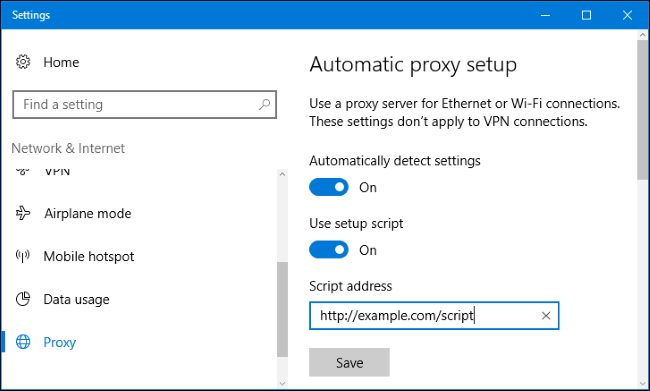
Pentru a introduce setările proxy manuale, activați „Utilizați un server proxy” în secțiunea „Setări proxy manuale”. Introduceți adresa serverului proxy și portul pe care îl folosește în câmpul Adresă și port.
Furnizorul organizației sau furnizorul de proxy vă va furniza adresa de rețea și numărul portului de care serverul proxy le solicită.

Când vă conectați la orice adresă, Windows trimite trafic printr-un server proxy. Cu toate acestea, puteți configura o listă de adrese pentru care Windows nu va folosi un server proxy. În mod implicit, lista include numai *.local . Asteriscul este un wildcard și înseamnă „orice”. În acest fel, dacă încercați să vă conectați la server.local, database.local sau orice altceva care se termină în .local, Windows va ocoli proxy-ul și se va conecta direct.
Puteți adăuga mai multe intrări la această listă. Doar separați fiecare cu un punct și virgulă (;) și un spațiu. Ar trebui să tastați:
*.local; site-ul
De asemenea, puteți bifa „Nu utilizați un server proxy pentru adresele locale (intranet)”. Windows va ocoli serverul proxy atunci când se conectează la resurse din rețeaua locală sau intranet. Când vă conectați la adrese de internet, Windows va folosi un server proxy.

Windows 7
În Windows 7, vă puteți schimba serverul proxy în caseta de dialog Setări Internet. Puteți folosi acest dialog și pe Windows 8 și 10 dacă doriți. Ambele interfețe schimbă aceeași setare la nivel de sistem.
Mai întâi, deschideți fereastra Opțiuni Internet. Îl veți găsi în Panoul de control → Rețea și Internet → Opțiuni Internet. De asemenea, puteți să faceți clic pe meniul „Instrumente” din Internet Explorer și să selectați „Opțiuni Internet” pentru a-l deschide.
Faceți clic pe fila Conexiuni din partea de sus a ferestrei Opțiuni Internet. Faceți clic pe butonul Setări de rețea din partea de jos a ferestrei.

Opțiunea „Setări de detectare automată” este activată implicit. Când această opțiune este activată, Windows va încerca să detecteze automat proxy-ul utilizând protocolul Web Proxy Auto-Discovery sau WPAD. Dacă rețeaua dumneavoastră nu furnizează niciun proxy, nu va fi folosit niciunul. Dezactivați această opțiune pentru a împiedica Windows să folosească WPAD pentru a configura automat setările proxy.
Opțiunea Use AutoConfig Script vă permite să introduceți adresa scriptului de autoconfigurare pentru proxy. Această adresă va fi furnizată de organizația dvs. sau de furnizorul de proxy dacă o aveți nevoie.
Caseta de selectare „Utilizați un server proxy pentru conexiuni locale” vă va permite să activați și să configurați manual un server proxy. Verificați-l și introduceți mai jos adresa rețelei proxy și portul. Organizația care furnizează serverul dumneavoastră proxy vă va furniza aceste informații.
În mod implicit, Windows va trimite automat tot traficul printr-un server proxy, inclusiv traficul către adrese din rețeaua locală sau intranet. Pentru a ocoli întotdeauna serverul proxy atunci când vă conectați la aceste adrese locale, bifați caseta de selectare Nu utilizați un server proxy pentru adrese locale. Aplicațiile vor ocoli serverul proxy și se vor conecta direct la resursele din rețeaua locală, dar nu și la adresele de internet.

Faceți clic pe butonul „Avansat” din secțiunea „Server proxy” dacă doriți să modificați setările avansate atunci când activați serverul proxy manual.
Secțiunea Servere vă permite să setați un server proxy diferit pentru protocoalele HTTP, Secure (HTTPS), FTP și SOCKS. În mod implicit, „Utilizați același server proxy pentru toate protocoalele” este bifat. Dacă știți că trebuie să utilizați un alt server proxy pentru diferite tipuri de conexiuni, debifați această casetă și introduceți detaliile necesare aici. Nu este obișnuit.

În secțiunea „Excepții”, puteți specifica o listă de adrese la care Windows va ocoli serverul proxy. În mod implicit, include doar *.local . Asteriscul de aici este cunoscut sub numele de „caracterul sălbatic” și se potrivește cu totul. Aceasta înseamnă că orice adresă care se termină în „.local”, inclusiv server.local și database.local, va fi direct accesibilă.
Puteți introduce adrese suplimentare dacă doriți. Utilizați punct și virgulă (;) și un spațiu pentru a separa fiecare intrare din listă. De exemplu, dacă doriți să accesați site-ul direct fără a trece prin proxy, ați tasta:
*.local; site-ul
Când încercați să vă conectați la un site, Windows va face apoi o conexiune directă fără a trece printr-un proxy.

Dacă problema este legată de serverul proxy - de exemplu, dacă serverul proxy este deconectat sau introduceți incorect detaliile serverului proxy, veți vedea un mesaj de eroare proxy de rețea în aplicațiile pe care le utilizați. Va trebui să reveniți la setările proxy-ului și să remediați orice problemă.



